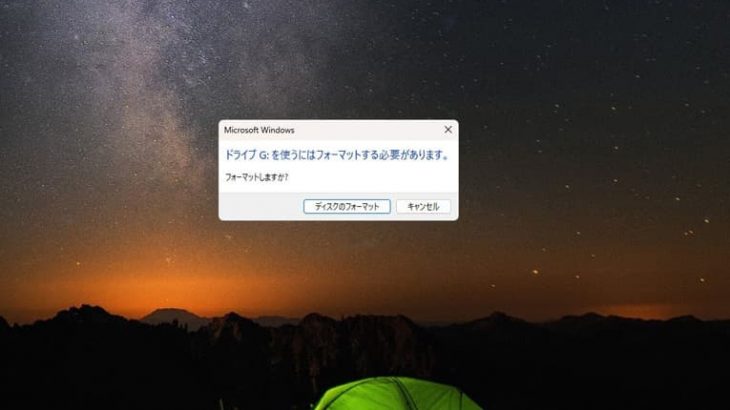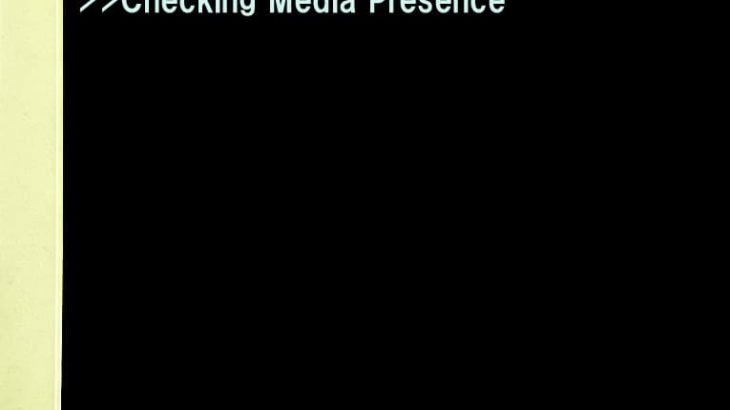USBメモリやSDカード、外付けHDD、SSDを使っている場合に「フォーマットする必要があります。」「フォーマットしますか?」とエラーが表示されることがあります。ドライブが開けない・USBメモリやSDカード、外付けHDD、SSD内のデータにアクセスができない・ファイルやフォルダを見ることができない等、突然のトラブル発生に慌ててしまうことも多いものです。ここでは、ドライブの使用時や記録媒体を使おうとした場合に「フォーマットする必要があります。」と表示された際に試せる簡単な対処法とともにデータ復旧・復元方法も紹介していきます。
フォーマットとは
フォーマットとはUSBメモリやSDカード、外付けHDD、SSD、CFカードなど記録媒体の中に保存されているデータを初期化(フォーマット)してデータの配列形式を整えることです。フォーマットを行うと記録媒体内のデータの記録方法が再設定され、保存していたデータは消えてしまいます。
フォーマットを促すエラー表示の種類
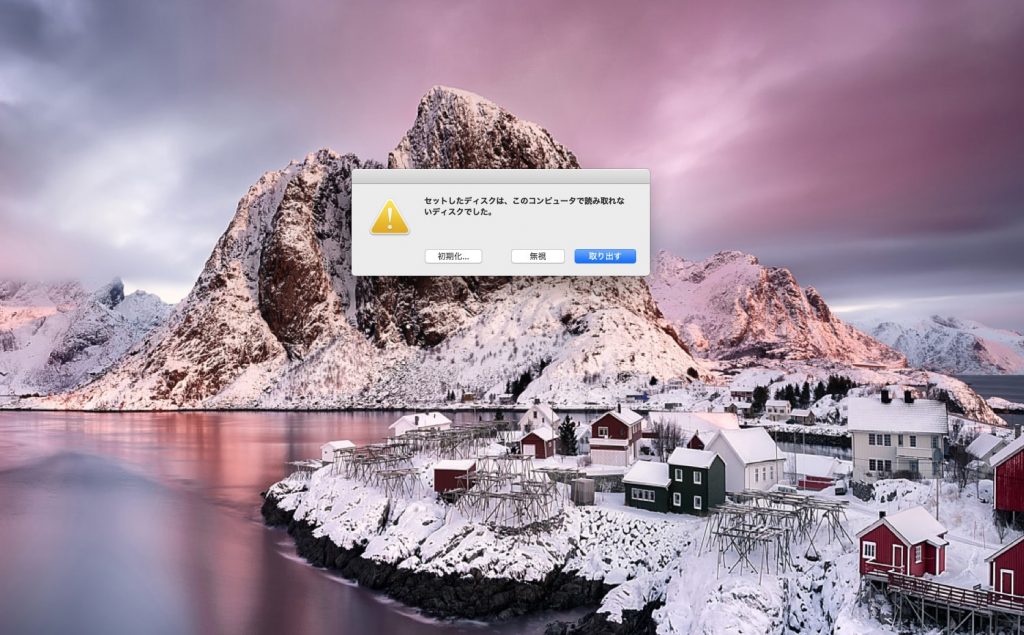
USBメモリやSDカード、外付けHDD、SSDをパソコンに接続した際、フォーマットを促すエラーメッセージの内容はWindowsとMacで異なります。
- Windows 11・10・8・7・Vista「ドライブ :を使うにはフォーマットする必要があります。フォーマットしますか?」
- Windows XP:「ディスクはフォーマットされていません。今すぐフォーマットしますか?」
- MacOS:「セットしたディスクは、このコンピュータで読み取れないディスクでした」
また、「フォーマットする必要があります。フォーマットしますか。」等のエラー表示はパソコン上だけでなく、microSDカードを挿入して使うことの多いスマートフォンやタブレット、SDカードやCFカードを挿入して使うことの多い一眼レフデジタルカメラを使っている場合でも表示されることの多いエラーメッセージの1つです。保存しているデータが大事な方は慌ててフォーマットしてしまわないように注意しましょう。
フォーマットする必要があります。とパソコンで表示されてしまう理由
Windowsのパソコンで「フォーマットする必要があります。フォーマットしますか。」と表示される場合、これはWindowsのシステムがドライブ(USBメモリやSDカード、外付けHDD、SSDなどの記録媒体)をファイルシステムとして認識できていない状況で起こりえるものです。「フォーマットしますか?」とフォーマットするように聞いてくる理由はWindowsがパソコンに接続させたドライブのファイルシステムを認識できないため、Windowsが使用可能なファイルシステムにフォーマットするように促してくる・勧めてくるために起こりえます。ここでフォーマットを行えばパソコンに接続させたドライブは使えるように戻る可能性もありますが、その場合には中に保存しているデータは全て消えてしまうため注意しましょう。また、「フォーマットする必要があります。フォーマットしますか?」等のエラーが表示される場合にはUSBメモリやSDカード、外付けHDD、SSDなどのドライブが故障してしまう前兆である場合や、すでに壊れてしまっていることが多いものです。電源の入り切りや再起動を行うこと、機器の電源を入れたまま使用を続ける・充電を行うなど通電し続けてしまうと状態が悪化してしまい、復旧の難易度が上がるだけでなく、復旧自体が難しくなってしまうことにも繋がりかねません。まずは記録媒体を取り外し、状態が変わらない様にすることが最優先となります。
※ファイルシステムとはUSBメモリやSDカード、HDDやSSDなど、ドライブ内のデータの管理や操作を行うための機能のことを指します。
フォーマットする必要があります。とエラー表示がされる原因とは
WindowsのパソコンにUSBメモリやSDカード、外付けHDD、SSD、CFカードを接続した際に「フォーマットする必要があります。」「フォーマットしますか?」(Macの場合は「セットしたディスクは、このコンピュータで読み取れないディスクでした」)とエラーが表示された場合には、他のパソコンに繋ぎ直してもこのエラーは表示されたままになります。「フォーマットする必要があります。」とエラーが出てしまう原因は①ファイルシステムの破損や障害の発生②デバイス自体が故障している③周辺機器が壊れている事が多く、エラーが出た際にはUSBメモリやmicroSDカード、外付けHDD、SSDなどがパソコンやスマートフォン、カメラなどで認識できない状態・読み取りができない状態となってしまっています。
・「フォーマットする必要があります。」と出てしまう原因例
- ファイルシステムの破損・不良セクタの発生(論理障害の発生)
- USBメモリやSDカード、外付けHDD、SSD自体が故障している(物理障害の発生)
- USB部分など周辺のポートやコネクタ部分の不具合や故障
- USBメモリやSDカード、外付けHDD、SSDなど容量がいっぱいになっている
- パソコンの故障や誤動作
1.ファイルシステムの破損・不良セクタの発生(論理障害の発生)
USBメモリやSDカード、外付けHDD、SSDにファイルシステムの不具合や破損、不良セクタが発生してしまうと「フォーマットする必要があります。」「フォーマットしますか?」といったエラーが出ることがあります。この場合にはシステムが正常ではない状態のため、USBメモリやSDカード、外付けHDD、SSDなどのドライブは使用できなくなってしまいます。詳しい原因の調査には深い専門知識が必要となります。そのまま使い続けようとする・抜き差しを繰り返す・電源の入り切りや再起動を行うだけでも状態は重篤化してしまい、触らなければ早く安く復旧できたものが復元不可能な状況に陥ってしまうことも起こりえます。少しでも悩んだ時にはプロの復旧業者に相談することを優先しましょう。
↓USBメモリが認識しない状況でお困りの方はこちら
2.USBメモリやSDカード、外付けHDD、SSD自体が故障している(物理障害の発生)

「フォーマットする必要があります。」とエラー表示されてしまう時にはUSBメモリやmicroSDカード、外付けHDD、SSD自体に物理的な障害が起きてしまっていることも多いものです。物理障害は経年劣化でも起こりえます。スマートフォンに入れっぱなしのmicroSDカードや頻繁に持ち運びしているUSBメモリにエラーが出た時にはスマートフォンやパソコンから抜いて状態が悪化しないようにすることが最優先となります。また、外付けHDDの使用中にカチカチ等、異音が聞こえる時には特に注意が必要です。通電させるだけでも取り返しのつかない状況に陥ってしまうことも少なくありません。ドライブに物理障害が発生し、認識ができない場合には、個人で対応することは難しくプロのデータ復旧業者に相談すべき事態です。ドライブに物理障害が発生した時には①クリーンルームなどの専用環境②深い専門知識③高度な技術力④互換性のある部品の調達、この4つが必須となります。エラーが表示されたドライブの中のデータが必要な方・早く安く復旧したい方はプロに任せることを検討しましょう。
↓SDカードが認識しない時にはこちらも参照ください。
3.USBポートやコネクタ部分の不具合や故障、ケーブルの断線

USBメモリやSDカード、外付けHDD、SSDをパソコンに接続させた際にUSBポートやコネクタ部分が故障している・ケーブルに不具合が起きている際にもエラーが出ることがあります。USBポートの掃除を行う・別のコネクタを使う・ケーブルを変えて解決できた際にはデータのバックアップも取っておきましょう。しかしながら、USBメモリやSDカード、外付けHDD、SSD自体に障害が発生してエラー表示に繋がっている場合に抜き差しを繰り返してしまうと状態が重篤化してしまいます。別のUSBポートやコネクタを使う・別のケーブルを使って接続した際には通電も行われてしまう為、注意が必要です。簡単にできることを行った結果、本来、早く安く復元できたものが復旧不可能な状態に陥ってしまうことも少なくありません。少しでも不安に感じたり困ったりした際には試す前にプロの復旧業者に連絡してから行った方が失敗せずに済みます。
↓SSDが認識しない状況でお困りの方はこちらの記事もご確認ください。
4.USBメモリやSDカード、外付けHDD、SSDなどの容量がいっぱいになっている

エラーが表示された際にはUSBメモリやSDカード、外付けHDD、SSDなどドライブに保存しているデータ量を確認しましょう。保存可能な容量の内、保存する量が80%~90%を超えてしまうと不具合が出てしまうことが多いものです。空き容量が少ない状態で使用してしまうとシステムの部分が圧迫され、デフラグができなくなる・ファイルが断片化されてしまう等が生じて誤作動や不具合が発生してしまいます。その結果、USBメモリやSDカード、外付けHDD、SSDなどのパソコンに繋いでいるドライブが認識しない・読み込まないといったトラブル発生に繋がってしまうことも起こりえます。
↓外付けHDDが認識しない状況でお困りの方はこちらも参照ください。
5.パソコンの故障や誤動作

パソコンの故障や誤動作が原因があるのではなく、パソコンの故障や不具合の発生が原因でエラー表示に繋がっていることも考えられるものです。パソコン側に問題があるかを確かめるためにはエラーが出たドライブ以外のメディアをパソコンに接続してみることで簡単に確認ができます。例えば、SDカードや外付けHDD、SSDなどを使っている時にエラーが出た場合にはUSBメモリを接続してみましょう。他のドライブを繋いでもエラーが出るようであればパソコン側に問題があると判断する事が可能となります。パソコン側の誤作動と推測できる時には一度だけ再起動してみましょう。何度も行ってはいけません。再起動を行ってみて問題の解決ができたらすぐにデータのバックアップを取りましょう。しかしながら、再起動を行っても不具合の解消が見込めない時にはその場でプロに相談すべき事態と言えます。
「フォーマットする必要があります。」と出た時の対処法・復旧方法を紹介
ドライブの使用時や使おうとした時に「フォーマットする必要があります。」とエラーが出てしまうと慌ててしまうことも多いものです。
下記は「フォーマットする必要があります。」と表示された時に試せる対処法です。まずは下記の順番で対処してみましょう。
- 周辺機器を掃除する
- 再起動を1回だけ試す
- 復旧ソフトを試す
- chkdskコマンドを使う方法
- データ復旧業者に相談する
1.周辺機器を掃除する・2.再起動を1回だけ試す
「フォーマットする必要があります。」「フォーマットしますか?」とエラーが出た時には1.周辺機器を掃除する→2.再起動を1回だけ試す順番で対応してみましょう。これで解決ができればUSBメモリやSDカード、外付けHDD、SSD等、ドライブ内の容量を確認して容量がいっぱいになっていれば容量を減らし、バックアップを取るようにしましょう。1.と2.を試しても解決しない時にはそれ以上、触らない方が良いものです。エラーが表示されてしまう場合にはドライブ自体が故障してしまっている事も多く、再起動や電源の入り切りを行うだけでも状態が重篤化してしまうことも少なくありません。保存しているデータが大事な方・失敗したくない方・データの取り出しができないと困ると少しでも考えた時には手を止めてプロの相談することを優先しましょう。
3.復旧ソフトを試す
「フォーマットする必要があります。」とエラーが出た時には復旧ソフトを使ってデータの救出を図る事も解決策の1つです。しかしながら、無料の復旧ソフトは手軽に試せるように見えて不具合や障害が発生してしまっているUSBメモリやmicroSDカード、HDD、SSDなどに使ってしまうと状態を悪化させてしまう事やデータの上書きを進めてしまうことも多いため、注意が必要です。復旧ソフトを使ってしまってしまったがために復旧の難易度が上がった・データの復元自体が難しくなったといった事も多く起こりえるものです。取り出したいデータが入っている・早く安く復元したい方はソフトを使う前にプロの復旧業者の無料相談を利用するようにしましょう。専門会社に相談した方が直るまでの時間も短く、費用も削減できることの方が多いものです。
・復旧ソフトで対応可能なファイルシステム例
| ファイルシステム | APFS、Btrfs 、ext2、ext3、ext4、FAT、FAT32、exFAT、HFS 、JFS 、NTFS、NFS 、NTS+、 ReiserFS、UFS、UFS2、XFS、ZFS |
|---|
TestDiskなど有料のソフトを使ったとしても状態が悪化してしまう・上書きが進んでしまう・一部しか復元されなかった・画像や動画が破損している等、希望しない結果に繋がることが多いものです。どうしても復旧ソフトを使ってみたいと思った時にはプロに相談してから進めるようにしましょう。後悔してしまう結果になることは避けた方が良いものです。
↓SSDからデータを取り出したい・復旧したいと考えた時にはこちらも参照ください。
4.chkdskコマンドを使う方法
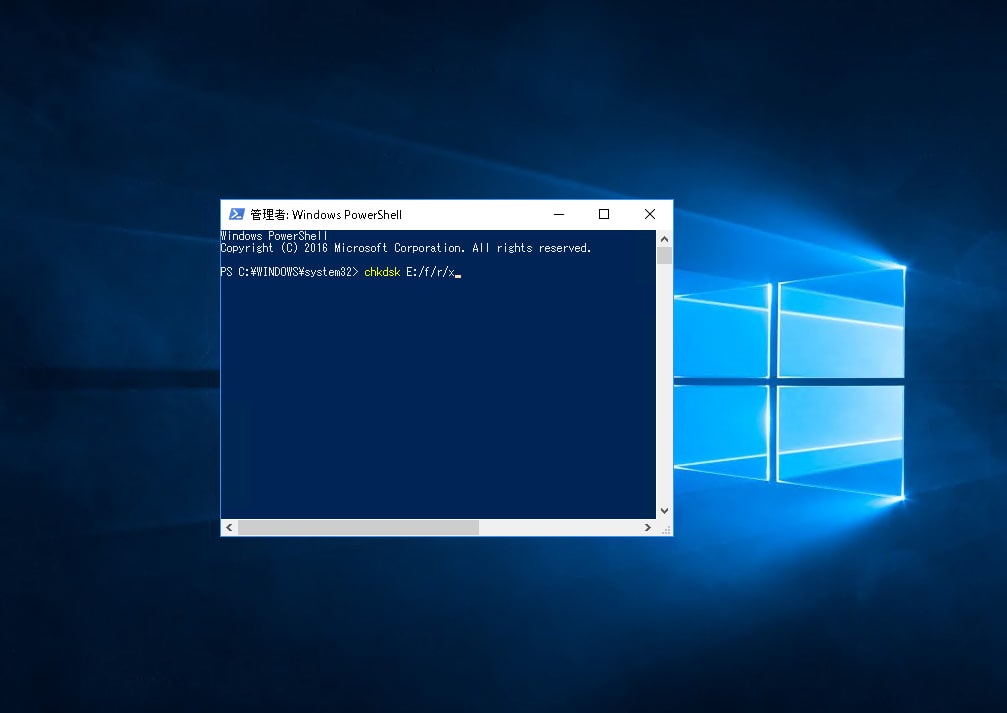
パソコンの操作に自信がある・慣れている方はchkdskコマンドを使って復旧を試みる方法が選択肢としてあります。Windows PowerShellもしくはコマンドプロンプト(cmd.exe)画面で復元したいドライブ名とコマンドを入れて作業を行う復旧方法です。(入力例「 chkdsk f: /f 」f:部分はドライブの名前を入れる必要があります)復旧可能と判断できる指針はコマンドを入力した後に表示されるメッセージの数です。10行程度のメッセージ→復旧可能。10行以上のメッセージ→コマンド入力での復旧は難しいと判断しましょう。しかしながら、コマンド入力は通常行わない人の方が多いものです。また、この方法は作業に時間がかかることや表示される文字も英語のため、作業途中にかえって不安になってしまうかもしれません。chkdskをかけることによって状態が悪化してしまうことも少なくなく、少しでも作業に困ったり悩んだりした際には手を止めてプロのデータ復旧業者に連絡することを優先しましょう。
5.データ復旧業者に相談する
フォーマットする必要があります。とエラーが表示されたドライブ、USBメモリやSDカード、外付けHDD、SSDなどの中のデータが必要な方・安全にデータを取り出したい方はデータ復旧業者に相談する方法を選びましょう。データ復旧業者に相談した場合には深い専門知識や高度な技術力を持ってエラーが発生した原因や損傷箇所、障害の種類の特定ができ、論理障害でも物理障害でも適切な対応が可能となります。ドライブ内に大事なファイルやフォルダが入っている・データを失いたくない・早く直したい・費用を抑えたい等、1つでも当てはまる場合にはデータ復旧業者の無料相談を利用することから始めましょう。しかしながら、データ復旧会社は数多く存在しており、どの会社でも同じように復元ができるわけではないため注意が必要です。万が一、技術力の無い会社に出してしまうと状態が悪化してしまったり、復旧が難しくなってしまったりすることも起こりえます。どこの会社を選べば良いかわからないと思ったら「独自技術」や「AI技術」を持った会社であるかをチェックしましょう。高度な技術力を持った会社を選ぶ基準となります。高度な技術力を持った会社を選ぶことで初めて早く安いデータの復旧が可能となるものです。
エラーメッセージが出る前にメディアに発生しやすい事
USBメモリやSDカード、外付けHDD、SSDなどを使っている時にフォルダやファイルへのアクセスに時間がかかる・データの読み込みや書き込みが遅いなど、挙動が不安定になることも少なくありません。エラーの発生や故障が起きる前兆であることも多く、いつもと違うなと少しでも思った時にはバックアップを取っておきましょう。
↓外付けHDDのデータ復旧を行いたいと考えた時にはこちらも参照ください。
トラブルが解決しない場合や失敗したくない方は
「フォーマットする必要があります。」とエラーが表示された時にはUSBメモリやSDカード、HDD、SSDなどドライブ内で発生してしまっている不具合や障害の原因は1つとは限りません。また、原因の特定は難しい事の方が多いものです。安易に操作や作業を進めてしまうと状態が悪化してしまい障害内容が増えてしまう・取り返しのつかない状況に陥ってしまうことも起こりえます。エラーが出た際には機器の電源を切り、何もしないことが最善の方法でもあります。
「フォーマットする必要があります。」以外にも表示されることのあるエラーメッセージ
USBメモリやSDカード、外付けHDD、SSD、CFカードなどが認識しない際には「フォーマットする必要があります。」以外のエラーメッセージが表示されることもあります。ここではエラーメッセージの一例を紹介します。
・「フォーマットする必要があります。」以外にもWindowsのパソコンに表示されるエラーメッセージ例
| 場所が利用できません。 |
|---|
| 指定されたファイルが見つかりません。 |
| USBデバイスが認識されません。 |
| パラメーターが間違っています。 |
| このボリュームは認識可能なファイルシステムではありません。 |
| 巡回冗長検査(CRC)エラー |
| I/O デバイスエラー |
| アクセスが拒否されました。 |
| 存在しないデバイスを指定しました。 |
| ファイルまたはディレクトリが壊れているため読み取ることができません。 |
・「フォーマットする必要があります。」以外にもMacに表示されるエラーメッセージ例
| セットしたディスクは、このコンピュータで読み取れないディスクでした。 |
|---|
| ディスクでロック解除を妨げる問題が検出されました。 |
↑エラーメッセージが表示されてお困りの方は各メッセージ内容をクリックしてください。エラーメッセージ別の対処方法もそれぞれ紹介しています。
まとめ・万が一、困った時には
「フォーマットする必要があります。」とエラーが表示されてしまうことは多く起こりえるトラブルの1つです。発生原因がわからない場合や失敗したくない方は無理に操作や作業を進める前にプロのデータ復旧業者に連絡することを考えましょう。USBメモリやSDカード、HDD、SSDなどに保存しているデータが大切な思い出の写真や動画、・会社の業務にかかわるWordやエクセル、PDF、メールデータなど大事なものの場合はプロに任せてしまった方が不安もすぐに解消されてすぐにデータも戻ってきます。データの復旧業者や修理会社を探す時に悩むかもしれません。その際にはサービス内容や技術力などに注目して見てみましょう。特に「独自技術」や「AI技術」などの技術を持っているかをチェックすることが解決への近道の一つです。アドバンスデータ復旧は「独自技術」や「AI技術」を持っており復旧料金も抑えられます。質問にも親身に対応してくれるのでおすすめです。